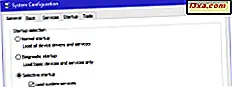Ao viajar, o uso de dados móveis para acessar a Internet pode ser caro, mas você ainda pode precisar de alguns aplicativos para poder se conectar a ele, mesmo que não todos. Você pode ter um plano de dados menor ou simplesmente gostaria de ter mais controle sobre quais aplicativos podem acessar a Internet em seu smartphone Android. Qualquer que seja sua motivação, configurar um firewall que faça exatamente isso não é muito complicado. Leia nosso tutorial para aprender a usar o aplicativo Mobiwol para bloquear o acesso à Internet para aplicativos específicos:
NOTA: Para este tutorial, usamos um smartphone OnePlus One executando o CyanogenOS 13.1.1 com base no Android 6.0.1. Esta versão é muito parecida com a experiência do Android em estoque, portanto você não deve ter problemas para encontrar as configurações mencionadas aqui. Se a interface do seu dispositivo for altamente modificada, consulte o manual do usuário do dispositivo ou o site de suporte do fabricante para obter informações adicionais.
Use um firewall como Mobiwol para bloquear o acesso à internet para aplicativos específicos
Primeiras coisas primeiro: o Android não tem um método simples e integrado para controlar o acesso à internet para aplicativos específicos. Você pode enraizar seu smartphone (o que significa que obtém acesso total ao dispositivo), mas isso geralmente é bastante complicado, perigoso e anula a garantia, portanto, outra solução é geralmente preferível. Felizmente existem apps na Play Store como a Mobiwol, que ajudam você nessa questão. Se você precisar de ajuda para instalar um aplicativo da Play Store no seu dispositivo Android, leia nosso tutorial ou confira como instalar aplicativos usando seu navegador.
Mobiwol e outros aplicativos de firewall semelhantes funcionam da mesma maneira: eles criam uma rede privada virtual ( VPN - você pode ler mais sobre isso em nosso artigo aqui) e rotear todo o tráfego de rede através dessa conexão. Depois de ligar o firewall, você verá que esse será o único aplicativo que usa a largura de banda da rede quando você observar o uso de dados nas configurações do sistema, pois todos os outros aplicativos funcionam com ele. O aplicativo tem seu próprio medidor de uso de dados, portanto, é claro que você ainda pode ver qual aplicativo usa a maior parte da largura de banda. Além disso, tenha certeza de que o aplicativo não se conecta a nenhuma VPN externa, tudo acontece localmente, nenhum servidor externo é usado no processo.
Como bloquear o acesso à internet com Mobiwol
Depois de ter instalado o Mobiwol, vá em frente e inicie-o na sua lista de aplicativos.

Para iniciar o firewall, toque no botão Status do Firewall no menu principal.

Você precisará confirmar a conexão VPN: toque em OK para fazer isso.

De agora em diante, você verá uma notificação permanente, para saber que a Mobiwol está ativa.

Por padrão, Mobiwol permite que todos os aplicativos acessem a internet, então agora é hora de bloquear o acesso de aplicativos específicos. Para fazer isso, toque em Regras de firewall na janela do aplicativo.

Você verá a lista de todos os aplicativos com acesso à Internet. Encontre o aplicativo para o qual você deseja bloquear o acesso à Internet. Para alternar o acesso por meio de dados móveis, toque no aplicativo de sinal de celular próximo ao nome do aplicativo.

Para alternar o acesso por meio de conexões sem fio, toque no ícone de Wi-Fi próximo ao nome do aplicativo.

Quando um determinado tipo de conexão é desativado para um aplicativo, seu ícone aparece em preto.

Como bloquear o tráfego de fundo em Mobiwol
Muitos aplicativos também se conectam à Internet e geram tráfego enquanto você não os usa ativamente: trata-se de tráfego em segundo plano.
Você também pode ativar o modo em primeiro plano para aplicativos, que bloqueiam esse tráfego em segundo plano, para que o aplicativo possa acessar a Internet somente quando você estiver usando ativamente. Para ativar ou desativar esse recurso, deslize rapidamente para a direita no nome do aplicativo. As palavras " Sem fundo " aparecem em azul quando estão ativas.

Como bloquear o tráfego móvel para todos os aplicativos com Mobiwol
Quando você viaja para o exterior ou usa um plano de dados móvel slim, pode ser uma boa ideia desativar o acesso a dados móveis de todos os apps e ativá-los para aqueles de que realmente precisa ou quando precisar. Para desativar o acesso a dados móveis de todos os aplicativos, toque no ícone de três pontos no canto superior direito da tela Regras de firewall .

No menu, toque em Celular .
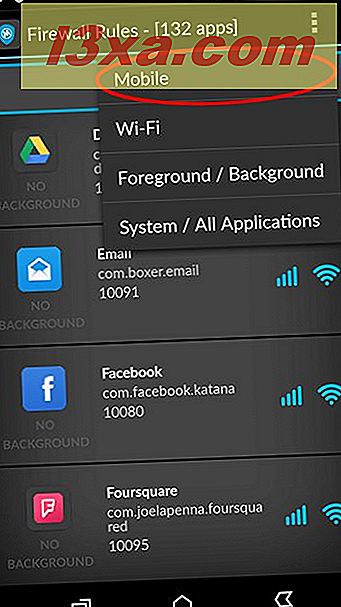
Agora toque em Bloquear todos os celulares . Observe que isso não é o mesmo que o modo avião: que desativa todas as comunicações do dispositivo (incluindo celular, GPS, WiFi e Bluetooth), enquanto você pode desabilitar seletivamente o que deseja.
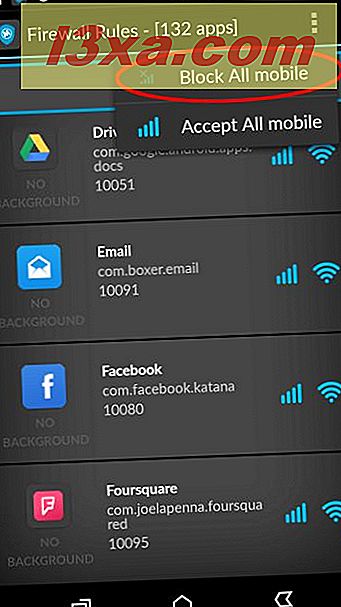
Se você quiser ativar o acesso a dados móveis para todos os aplicativos, toque em Aceitar todos os dispositivos móveis .

Como bloquear o tráfego de fundo para todos os aplicativos em Mobiwol
Embora limitar o acesso Wi-Fi para aplicativos talvez não seja uma coisa frequentemente necessária, convém desativar todo o tráfego em segundo plano. Para fazer isso, primeiro escolha Primeiro plano / Fundo no menu de três pontos.

Em seguida, toque em Bloquear todo o plano de fundo para desativar o tráfego em segundo plano para todos os aplicativos.

Para reativar o tráfego em segundo plano para aplicativos, toque em Aceitar todo o plano de fundo no mesmo menu.

Conclusão
Quando se trata de smartphones, o acesso à Internet é o que os torna inteligentes em primeiro lugar, mas há situações em que você precisa controlar todos os dados que estão fluindo pelo seu dispositivo. Se você já teve contas enormes de smartphones por causa do roaming de dados, ou se esforçou para enviar um e-mail com poucos dados restantes em seu plano mensal, certamente sabe do que estamos falando. Embora o Android não tenha um recurso interno para exercer controle sobre o uso de dados de seus aplicativos, existem aplicativos como Mobiwol que oferecem uma solução muito simples para esse problema. Você não precisa de nenhum conhecimento técnico ou treinamento para reduzir o tráfego de dados móveis e, potencialmente, economizar muito dinheiro durante as suas férias, enquanto ainda pode acessar a Internet em seus aplicativos mais importantes.